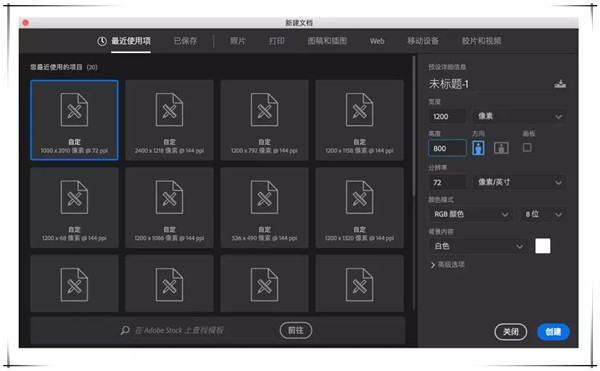
首先把下图1拖入画布,放在了右边(左右随意,看心情)。
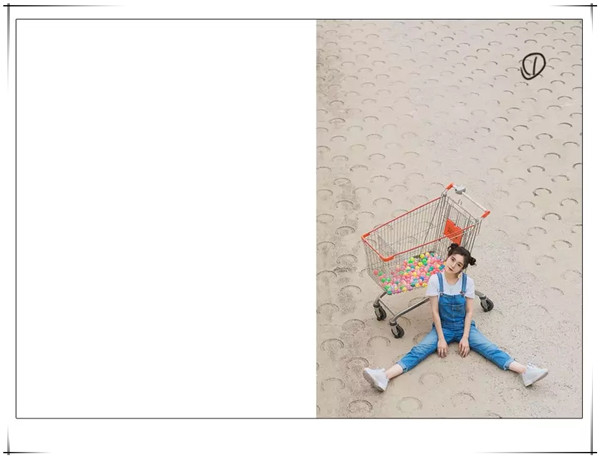
这时候,左边就有点空了,于是用左边工作栏的矩形工具,拖出一个方块,大小比例根据美感留白自己掌握。
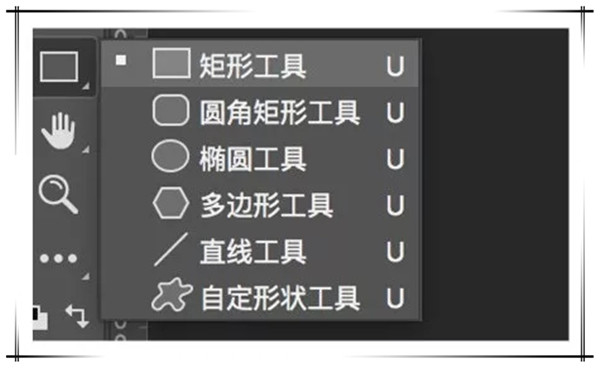
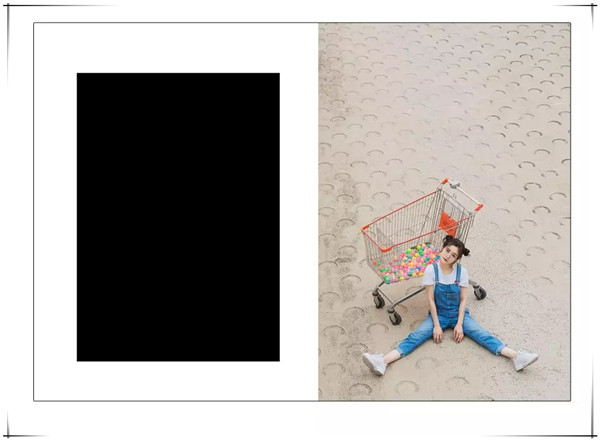
此时,把图1拖到方块上方,如下图所示。
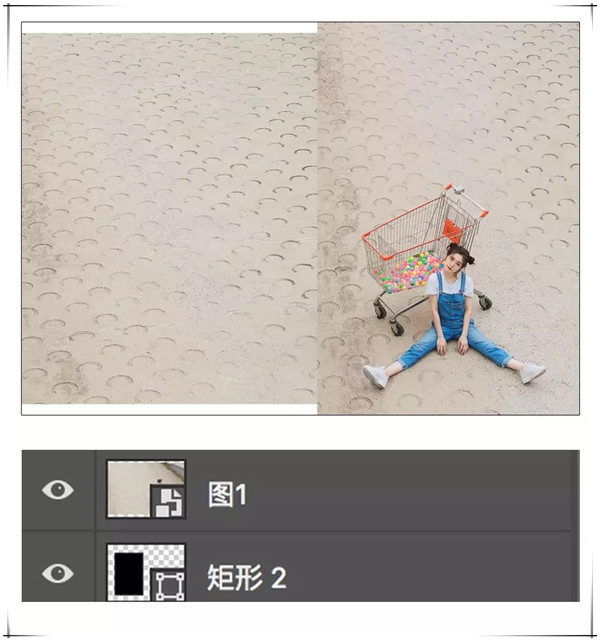
然后鼠标点在图1图层上,右键“创建剪切蒙版”,或者快捷键:Ctrl+Alt+G。图片就被“圈”进矩形框里。
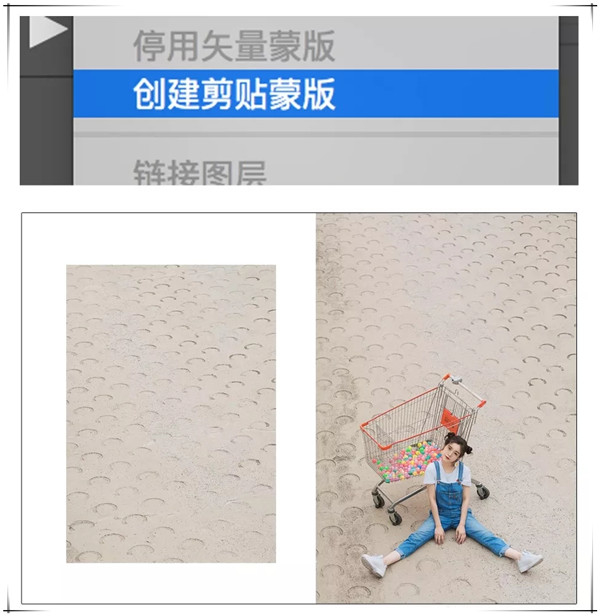
此时,我担心左边的图和右边没有层次感,于是,把左边这部分变成黑色。也用到了“创建剪切蒙板”。这样只有左边的方框里是黑白,不会影响右边的图。

接下来,我们把抠好的图片拖到左边。

鼠标双击图层3,然后给它增加了白色描边。
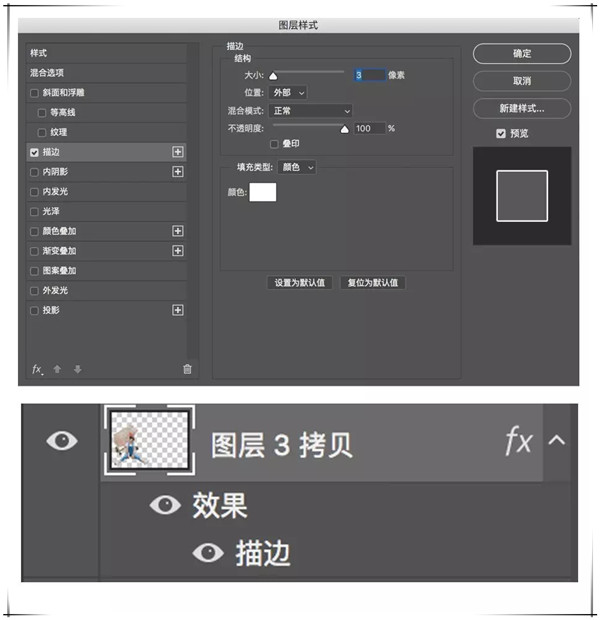
这时候发现右边的图有点单调,于是加了色块和文字,这样就完整了很多啦。左边还用画笔工具,手写了biubiubiu~,整体更有趣味感。(推荐大家使用手绘板,这样写起来会比鼠标顺很多。)
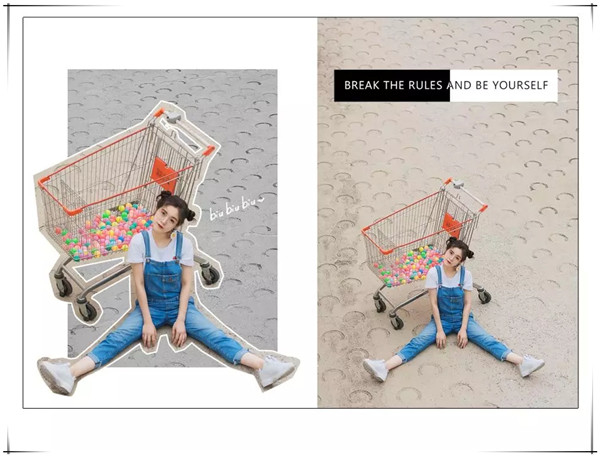
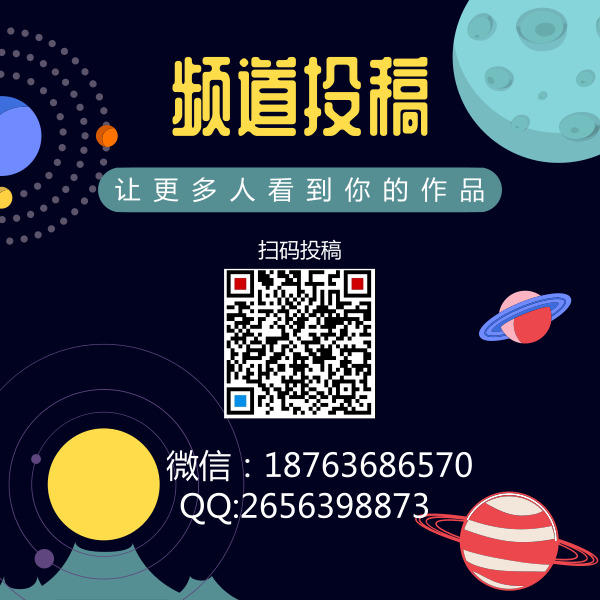
下面这张图呢,也是运用到拼贴和字母搭配还有去色的方式整合起来的。
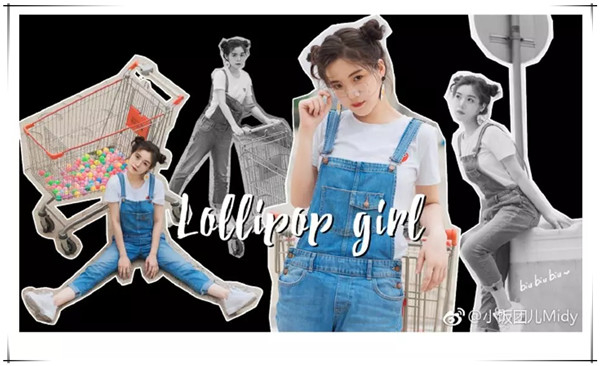
首先用钢笔工具抠好这四张图,分别把人抠出来,然后根据大小比例和整体感觉来排列起来。

按之前的方法,新建一张画布,把画布背景色改成了黑色,然后把四张图分别排列好。
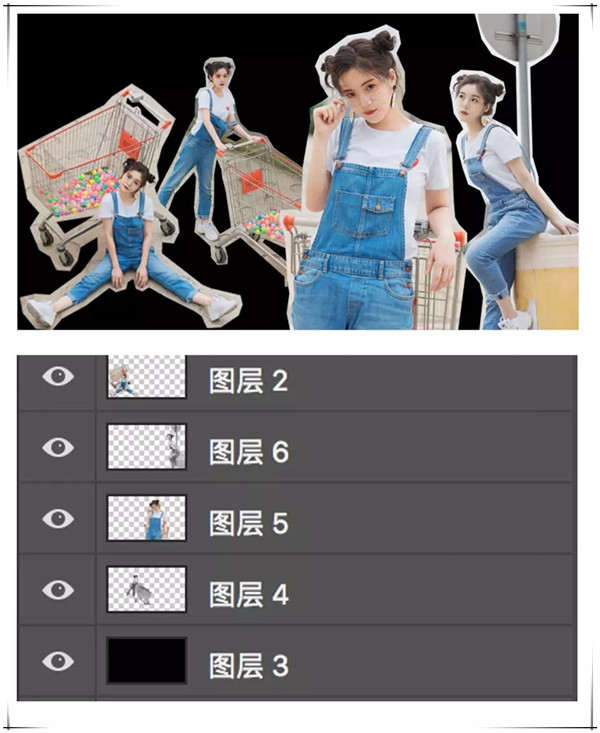
此时会有一种眼花缭乱的感觉,于是选了两张去色,(去色快捷键:Shift+Ctrl+U)让整张图片有层次感。
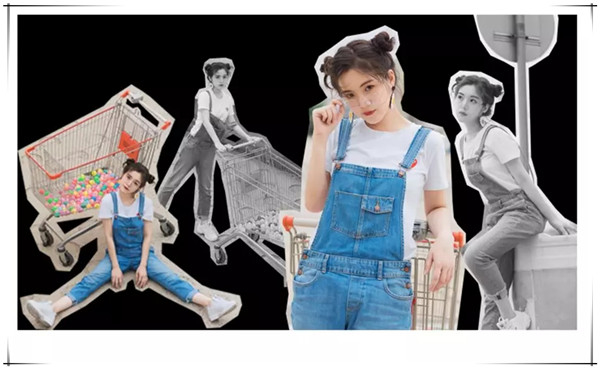
此时再加上英文字母,整体有一种拼贴海报即视感。
字母**层黑色,复制一层改成白色,然后左移2个像素,这样文字和人之间错开,也形成了另一种层次感。
有时候画面需要一点层次感来拉开,否则让人感觉挤的慌,没有呼吸感。看起来不舒服却不知道问题在哪。
















